Los datos son la fuente principal para el buen funcionamiento de las empresas a través de las fronteras. Es el deber principal de cada individuo manejar los datos de manera óptima para futuras referencias. Es una práctica inteligente establecer un proceso de copia de seguridad de rutina de sus dispositivos para evitar la pérdida de datos debido a una situación catastrófica como pérdida, problemas y daños. Aprenda a hacer una copia de seguridad del iPad sin iTunes en este artículo y adopte la mejor manera de llevar a cabo esta actividad. El proceso de copia de seguridad se relaciona con la gestión de datos y depende de la persona que elija uno de los métodos efectivos, que están en práctica en la situación actual. Puede hacer una copia de seguridad de sus dispositivos usando diferentes plataformas como iCloud, iTunes, programas de terceros, etc. En este artículo, aprenderá cómo hacer una copia de seguridad del iPad en iCloud y programas de terceros,
Parte 1: Copia de seguridad de iPad a PC sin iTunes
Elige una increíble herramienta de terceros para hacer una copia de seguridad del iPad sin iTunes. El MobileTrans de Wondershare es un programa eficiente para manejar la transferencia de datos entre dispositivos. Puede confiar en este programa para una rápida transferencia de datos sin pérdidas. Si tiene algún plan, cambiar a un nuevo dispositivo, haga inmediatamente una copia de seguridad de su antiguo dispositivo para facilitar el proceso de restauración. El procedimiento de respaldo lo ayuda a guardar los datos en un lugar seguro para su recuperación futura. Es el procedimiento correcto si desea realizar una copia de seguridad de una gran cantidad de datos a la vez sin ninguna pérdida.
Eche un vistazo rápido a los pasos que se muestran a continuación para la copia de seguridad de iPad a PC sin iTunes a través de la herramienta MobileTrans.
Paso 1: Inicia la herramienta
Ingrese la dirección web "https://mobiletrans.wondershare.com/es/ " en su navegador web y descargue la aplicación MobileTrans según su sistema operativo. Puede optar por una versión para Mac si posee una PC con Mac; de lo contrario, descargue la versión para Windows de MobileTrans. Instale el programa siguiendo el asistente y presione el icono de la herramienta para continuar con el proceso de copia de seguridad.
Paso 2: Vincula tu iPad
Use el cable USB para conectar el iPad con su PC. Asegure las posiciones adecuadas de los dispositivos de origen y destino. Utilice un cable USB sin problemas para conectar los dispositivos. Esta conexión juega un papel vital en la copia de seguridad de datos sin pérdida. Cualquier falla en el cable conduce a problemas no deseados durante el proceso de copia de seguridad.

Paso 3: Elija "Copia de seguridad"
En la página de inicio de la aplicación MobileTrans, debe seleccionar la opción "Copia de seguridad" para guardar los archivos en su PC. Esta opción sirve como puerta de enlace para llevar a cabo todo tipo de procedimientos de copia de seguridad sin interrupciones.

Paso 4: Seleccionar los archivos
Elija los archivos y datos, que necesitan una copia de seguridad. Es suficiente si hace clic en la casilla de verificación para seleccionar los elementos mostrados. Puede seleccionar cualquier cantidad de datos de la lista que se muestra, que necesita una copia de seguridad. Luego presione el botón "Inicio" para comenzar el proceso de copia de seguridad.
Debe esperar unos minutos hasta que el procedimiento se complete con éxito. Puede consultar los archivos en su PC con el nombre de la carpeta "Archivo de copia de seguridad de MobileTrans". Puede hacer uso de esta carpeta en el momento de la restauración.

Parte 2: Copia de seguridad de iPad a iCloud
Cuando realiza una copia de seguridad en la plataforma iCloud, se puede acceder a los datos desde cualquier dispositivo iOS en cualquier momento y en cualquier lugar. Es un método conveniente de copia de seguridad de datos. La plataforma iCloud es almacenamiento virtual, que organiza sus datos para una fácil recuperación. Esta plataforma establece una conexión con todos sus dispositivos iOS sin esfuerzo para una fácil recuperación de datos.
Un procedimiento detallado paso a paso para hacer una copia de seguridad de los datos del iPad en la plataforma iCloud fue el siguiente:
Paso 1: Llegar a la ID de Apple
En su iPad, vaya a "Configuración" y presione la "ID de Apple". Esta identificación está disponible en la parte superior de la pantalla. Los usuarios de dispositivos iOS tienen credenciales para iniciar sesión en la plataforma Apple para acceder a los programas integrados de Apple. Utilice esas credenciales para iniciar sesión en su cuenta de Apple autorizada.
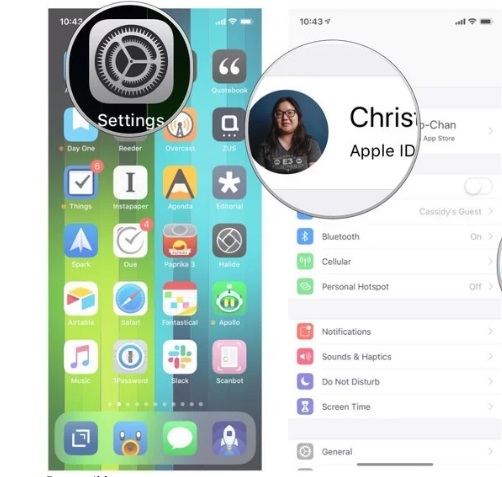
Paso 2: Accede a iCloud
Debe seleccionar la opción "iCloud" de los elementos enumerados. Esta opción abre el almacenamiento de iCloud y muestra todos los datos almacenados en un formato organizado.
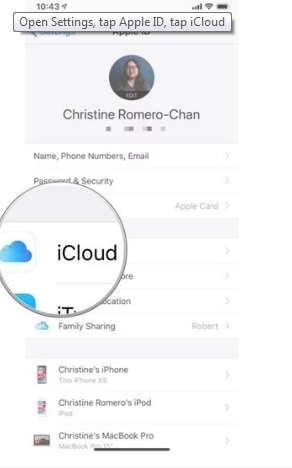
Paso 3: Habilitar la copia de seguridad
En la pantalla "iCloud", debe activar el botón de alternancia de la opción "Copia de seguridad de iCloud". Luego presione el botón "Aceptar" para autorizar los cambios realizados en la plataforma iCloud. Esta acción permite el procedimiento de sincronización automática sin ningún mensaje emergente. Al habilitar esta opción, autoriza la copia de seguridad del iPad en la plataforma iCloud.
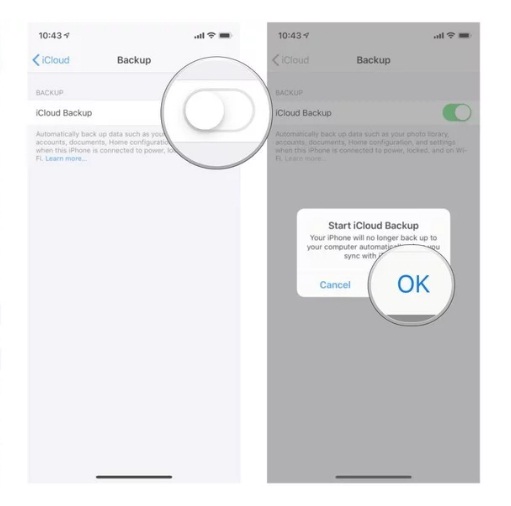
Los pasos anteriores permiten que iCloud realice una copia de seguridad de su dispositivo regularmente. El primer proceso de copia de seguridad tarda unos minutos en completar el procedimiento. Tiene que manejar muchos datos por primera vez. El proceso de copia de seguridad finaliza en unos segundos porque guarda solo los cambios que realizó con sus datos disponibles anteriores. Se refiere a un proceso de actualización. Este procedimiento ocurre con frecuencia para evitar la pérdida de las últimas actualizaciones realizadas en su iPad.
Conclusión
Finalmente, la discusión tiene que terminar en esta parte relacionada con el respaldo del iPad sin iTunes. Hay varios métodos disponibles para habilitar un proceso de copia de seguridad en los dispositivos iOS. Elija un procedimiento de copia de seguridad eficaz, que garantice datos sin pérdidas y una recuperación fácil. A pesar del tamaño de los datos, la copia de seguridad debe realizarse a un ritmo más rápido sin comprometer los factores de calidad. El MobileTrans de Wondershare es una elección perfecta y altamente recomendado por profesionales experimentados. El entorno fácil de usar de la aplicación MobileTrans ayuda a los usuarios a completar el proceso de transferencia rápidamente sin ningún problema técnico. Las habilidades informáticas básicas son suficientes para operar en este programa. Es la aplicación perfecta tanto para principiantes como para profesionales. Descubra y explore la herramienta MobileTrans y use las funcionalidades de acuerdo con sus necesidades.
Últimas Tendencias
Artículos populares
Todos los Temas






Alfonso Cervera
staff Editor